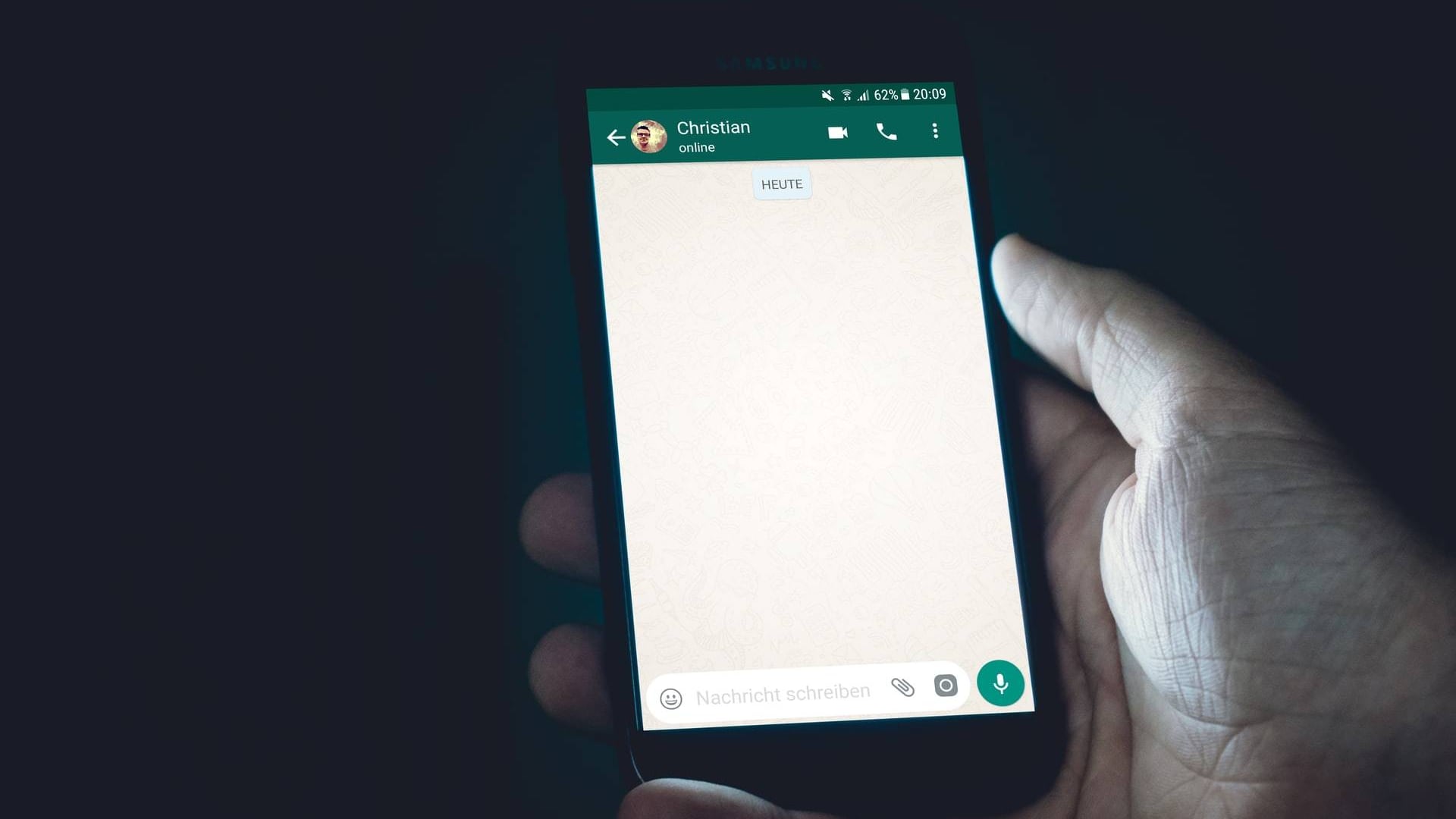WhatsApp es la herramienta de comunicación más efectiva en la actualidad, gracias a la variedad de códigos que dispones para establecer una conversación.
PUBLICIDAD
No obstante, a pesar de que puedes enviar imágenes ,videos, audios, documentos, stickers y GIF, el texto sigue prevaleciendo como el elemento más importante, por eso WhatsApp dispone de características que permiten personalizar la fuente de tu mensaje.
A continuación conocerás como puedes modificar el texto en tus chats de WhatsApp
Fuentes de WhatsApp
Texto en negrita
Para lograr el efecto del texto en negrita, el usuario, tanto en Android como en iOS, debe escribir un asterisco (*) antes y después del mensaje.
Texto en cursiva
Los mensajes en cursiva dan un toque distinta a tus textos, y para lograrlo solo debes agregar el guion bajo (_) antes y después del texto.
Texto tachado
Darle un toque dramático se logra al colocar la tilde (~) ante o después de cada palabra.
Cambiar estilo de fuente
Para cambiar la fuente, encierre el texto entre tres comillas invertidas (« »). Así es como debería ser el texto « ¿Cómo estás? »
Formato de texto
En lugar de utilizar los accesos directos para dar formato al texto, puede utilizar la configuración integrada. En Android, mantenga pulsado el mensaje y elija la opción de formato adecuada. Toque en el icono de tres puntos para ver otras opciones. En el iPhone, mantén presionado el texto y selecciona la opción que indica BIU. A continuación, elija la opción de formato en negrita, cursiva, tachado y monoespacio.
Combinar opciones de formato
En tus textos puedes añadir cursivas y negritas al mismo tiempo. Para eso debes incluir el texto con los símbolos respectivos. Lo único de lo que tienes que ocuparte es de su orden. El símbolo que se introdujo primero se cerrará en último lugar. Por ejemplo, en esta palabra *_disney_*, primero hemos introducido un asterisco. Ahora lo pondremos al final.
Cambiar el tamaño del texto
En tu dispositivo Android, abre WhatsApp y toca el icono de tres puntos en la esquina superior derecha. A continuación, seleccione Configuración en el menú.
Ir a Chats y toque en tamaño de fuente. Seleccione el tamaño de fuente de su elección entre las tres opciones: pequeño, mediano y grande.
Textos con color
Para añadir textos con color debes descargar a app llamada BlueWords, con la ayuda de esta herramienta podrás convertir tus textos en colores rojos, azul y rosado.
Textos elegancia
Para hacer este efecto en tus textos debes utilizar la app mencionada anteriormente.
Escribir con emoji
Es necesario descargar una aplicación de terceros en su dispositivo Android que va por el nombre Emoji Letter Maker.
Con esa herramienta podrás convertir todos tus textos con el elemento gráfico de los emojis.